
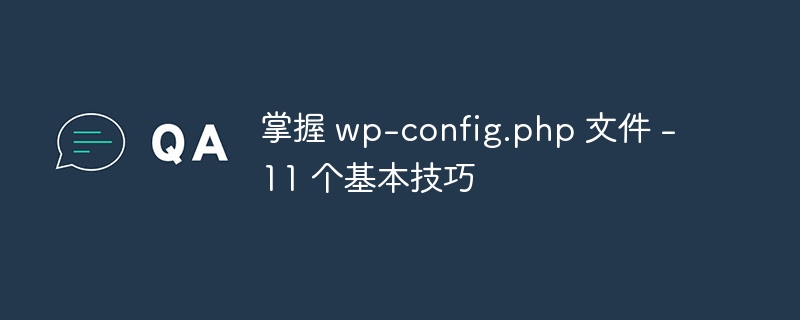
WordPress (v3.4.1) パッケージには、981 個のファイルと 95 個のフォルダーが付属しています。 wp-config.php ファイルを除き、これらのファイルは手動で変更する必要はありません。もちろん、デフォルトの WordPress 設定を使用できる場合は、このファイルを編集する必要はありませんが、セキュリティ対策、速度のヒント、およびこの記事で説明するその他の事項を適用するには、このファイルを征服する方法を理解する必要があります。記事。
後悔するよりは安全です: 今すぐコンテンツをバックアップしてください!組み込みのエクスポート ページを使用するか、プラグインを使用するか、phpMyAdmin からバックアップを取得しますが、サイトを調整するときに行った操作はいつでも元に戻すことができます。
これらの操作はデータベースに影響を与える可能性がありますが、使用したいファイル以外には何も行われないため、wp-config.php ファイルのバックアップで十分です...ただし、古い場合はバックアップ ファイルがない場合は、同じことを行うことをお勧めします。頻繁にバックアップすることは常に良いことです。
準備はできていますか?はい、始めましょう!
投稿の改訂はデフォルトで有効になっていますが、データベースが大幅に肥大化する可能性があります。リビジョンが存在するため、必要に応じて投稿の以前のバージョンに戻すことができます。投稿の「以前のバージョン」を確認するためにリビジョンを使用しない場合は、wp-config.php ファイルに次の行を追加して、この機能を必ず無効にする必要があります。 リーリー
ただし、編集は問題ないが、編集した投稿を無制限にコピーしてもメリットがない場合は、次のコード行を使用して、投稿ごとの編集の最大数を制限できます。 リーリー
クイックヒント:サブドメインからアップロードされたメディアを配信するには、[メディア オプション] ページの最後の 2 つのテキスト フィールドにパス (例: ) を指定するだけです。
/home/myblog/public_html/mysubdomain)和子域的 URL(例如https://mysubdomain.myblog.com/
するでしょう。以下のコードは、ファイル システムが PHP 内で直接ファイル I/O リクエストを使用するように強制することで、作業を容易にします。つまり、FTP 資格情報を入力する必要がなくなりました。 リーリー この方法はすべてのホスティングプロバイダーで機能するとは限らず、たとえ機能したとしても、ホストが不適切に構成されているとセキュリティの問題が発生する可能性があることに注意してください。したがって、必ず適切なサーバーで使用してください。
ファイルではなく、ルート ディレクトリにある .htaccess ファイルを編集する必要があります。これは基本的に、悪意のある人がブラウザを使用して yourblog.com/wp-config.php を直接読み込むのを防ぎます: リーリー それを .htaccess
ファイルに追加するだけで始められます。セキュリティ:
リーリー SSL の設定の詳細については、WordPress Codex の「SSL による管理」ページをご覧ください。
セキュリティ:
そのため、新しい WordPress Web サイトをセットアップするときは、インストール ページでデフォルトを変更するか、wp_wp-config.php
注: この機能を既存の WordPress サイトに実装したい場合は、
wp-config.phpファイルのプレフィックスを変更するだけでは済みません。データベース接続エラーが発生します。 wp-config.php ファイルとデータベース テーブル、およびこれらのテーブルの特定の値を変更するには、プラグインを使用する必要があります。 DB Prefix Change プラグインをお勧めします。 セキュリティ:
セキュリティ キーを追加します...今すぐ!简单来说,密钥是一个密码,其中包含的元素使得生成足够的选项来突破安全屏障变得更加困难。像“password”或“test”这样的密码很简单并且很容易被破解。随机的、不可预测的密码(例如“88a7da62429ba6ad3cb3c76a09641fc”)需要数年时间才能想出正确的组合。 “盐”用于进一步增强生成结果的安全性。
这是 WordPress 最基本的安全预防措施之一 - 只需将此页面随机生成的内容复制并粘贴到您的 wp-config.php 文件中即可。 最难部分是找到这些常量的默认空值并删除它们! :)
如果您有时要花 4 个小时处理帖子,您可能会发现 WordPress 每 60 秒自动保存一次帖子的状态,这很烦人。我承认这不是一件坏事,但有时它真的非常非常烦人。无论如何,如果您想将自动保存间隔设置为更高的值,您可以通过在 wp-config.php 文件中定义它来实现,如下所示:
define('AUTOSAVE_INTERVAL', 240 ); // the value should be in seconds!
WordPress 充满了惊喜,这就是其中之一。如果您需要将网站移动到新域(或新子域或新文件夹),请在移动文件和数据库之前在 wp-config.php 文件中定义此常量:< /p>
define('RELOCATE',true); // We're not done yet!
设置此选项并移动 FTP 和数据库后,使用您的 WP 凭据登录 yournewwebsite.com/login.php,然后在“常规选项”页面上检查主页 URL 是否已更改。确认已更改后,删除 wp-config.php 文件中的常量。 WordPress 的这个小技巧可以让您省去手动编辑数据库的负担。
提示:虽然这实际上是“移动”您的网站,但它不会影响您内容中的硬编码链接。要替换它们,您应该使用像 Search Regex 这样的插件,并用新链接更改旧链接。
如果您是一名网页设计师,并且在客户的网站上使用 WordPress,您可能需要通过添加以下常量来禁用主题和插件文件的编辑:
define('DISALLOW_FILE_EDIT',true);
更好的是,您还可以禁用安装新主题和插件以及更新它们:
define('DISALLOW_FILE_MODS',true);
请记住,主题和插件更新在修复安全漏洞时有时非常重要。因此,如果您要禁用更新和安装新插件/主题,则必须以不同的方式跟踪更新。
这很简单:如果您正在开发插件或主题,最好启用 WordPress 的调试功能以查看收到的通知和警告类型:
define('WP_DEBUG',true);
有时,您会惊奇地发现在开发过程中很容易犯错误! :)
我们为您的 WordPress 网站选择了 11 个很棒的提示和技巧,但 wp-config.php 文件的技巧当然不限于这些。你有什么好的技巧可以分享吗?随时欢迎您提出宝贵意见!
以上がwp-config.php ファイルをマスターする - 11 の重要なヒントの詳細内容です。詳細については、PHP 中国語 Web サイトの他の関連記事を参照してください。